כיצד להגדיר מחדש נתב - הוראות מפורטות
קביעת תצורה מחדש של נתב היא כאשר אנו משנים פרמטרים מסוימים של הנתב לעבודה בתנאים שונים, עם ספק אינטרנט אחר, התקנים, או כאשר יש צורך להגדיר את הנתב שוב. כלומר, נקה לחלוטין את הפרמטרים הישנים וקבע את ההגדרות החדשות - "הגדר מאפס". לדוגמא, לאחר קניית נתב מהידיים, שכבר הוגדר ושימש משתמש אחר, וככל הנראה אצל ספק אחר.
תצורה מחדש של הנתב עשויה להיות נחוצה בכמה מקרים:
- תצורה מחודשת לספק אחר - כאשר החלפנו את ספק האינטרנט, או שאנו רוצים לחבר נתב שכבר הוגדר והשתמש בו במקום אחר.
- לערוץ אחר או לתדר אחר - אנחנו מדברים על שינוי ערוץ רשת ה- Wi-Fi, או על שינוי התדר (2.4 GHz ו- 5 GHz). אספר לכם על כך ביתר פירוט - קראו את המאמר עד הסוף.
- מסיבות אחרות: שכחת את הסיסמה, חסמת מכשיר כלשהו, הפעלה / כיבוי של משהו ועכשיו הנתב לא עובד כמו שצריך, לאחר עדכון הקושחה וכו '. בכל המקרים הללו, עליך לבצע איפוס מלא של הפרמטרים להגדרות המפעל (Reset) והגדרה מחדש.
בואו נסתכל על כל שלושת המקרים הללו בפירוט רב יותר ובדוגמאות אמיתיות. עם תמונות, צילומי מסך - הכל כמו שאתה אוהב.
לספק אחר
אם כבר התקנתם נתב ופשוט החלפתם את הספק שלכם (מומחים הכניסו כבל אחר לבית, או החליפו אתכם לכבל קיים), אז אותם מומחים, ככלל, מחברים מיד את האינטרנט לנתב ומגדירים אותו בכוחות עצמם. אבל אם מסיבה כלשהי היית צריך להגדיר מחדש את הנתב בעצמך, אין צורך לאפס, לשנות את שם רשת ה- Wi-Fi, הסיסמה וכו '. מספיק לעבור להגדרות הנתב, לקטע עם הגדרות חיבור האינטרנט ולשנות את פרמטרי החיבור תחת ספק אינטרנט חדש.
חָשׁוּב! כדי להגדיר את הדברים בצורה נכונה, אתה צריך לקבל את המידע שאתה צריך להגדיר. עליכם לדעת באיזה סוג חיבור הספק החדש משתמש והאם הוא נקשר לפי כתובת MAC (זה נדיר, אבל זה קורה). מידע זה חייב להיות בהסכם חיבור האינטרנט. או באתר הספק. בכל מקרה, אתה תמיד יכול להתקשר לתמיכה.אנו עושים זאת:
- אנו נכנסים להגדרות הנתב על פי הוראות אלה.
- עבור לסעיף עם פרמטרים של חיבור לאינטרנט. זה נקרא בדרך כלל "אינטרנט" (אינטרנט), או "WAN".
- לאחר מכן אנו בוחרים את סוג החיבור בו משתמש הספק שלנו וקובעים את הפרמטרים (במידת הצורך). עבור "IP דינמי (DHCP)" אינך צריך להגדיר שום דבר נוסף (בחר אותו ושמור את ההגדרות). עבור PPPoE, עליך לרשום שם משתמש וסיסמה. ולגבי PPTP ו- L2TP - שם משתמש, סיסמה וכתובת שרת. כל הפרמטרים הללו מסופקים על ידי הספק. לדוגמה, נתב TP-Link:
 ב- TP-Link עם ממשק אינטרנט ישן.
ב- TP-Link עם ממשק אינטרנט ישן. קביעת תצורה מחדש של נתב ASUS:
קביעת תצורה מחדש של נתב ASUS: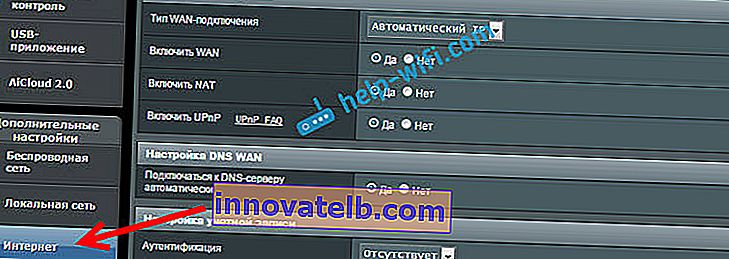 קביעת תצורה מחדש של ZyXEL:
קביעת תצורה מחדש של ZyXEL: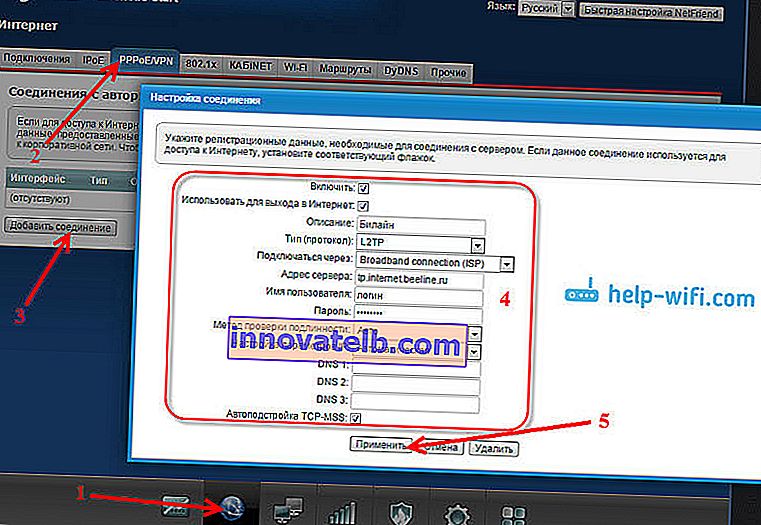 קביעת תצורה מחדש של נתב D-Link:
קביעת תצורה מחדש של נתב D-Link:
- אם יש לך נתב אחר, או שממשק האינטרנט שלו נראה שונה, חפש הוראות במיוחד עבור הדגם שלך. תוכלו להשתמש בחיפוש באתר שלנו (סרגל חיפוש בפינה השמאלית העליונה).
המשימה העיקרית היא לציין נכון את הפרמטרים הדרושים בהגדרות הנתב, כך שהנתב יוכל להתחבר לספק חדש. אם הוא לא מתחבר, הוא לא יפיץ את האינטרנט למכשירים אחרים.
אם אינך יכול להגדיר את התצורה, חשוב לזכור כי הבעיה אינה תמיד בנתב או בהגדרות. לכן, מומלץ לבדוק אם האינטרנט פועל כאשר הוא מחובר ישירות למחשב. ואתה מוזמן להתקשר לצוות התמיכה של ספק האינטרנט שלך.
לערוץ או לתדר אחר
הכל פשוט כאן. אם אתה רוצה לשנות את הערוץ של רשת ה- Wi-Fi, אז הנה הוראות מפורטות - איך למצוא ערוץ Wi-Fi בחינם ולשנות את הערוץ בנתב?
אם אנחנו מדברים על תצורה מחודשת ל -2.4 ג'יגה הרץ או 5 ג'יגה הרץ, אז אני לא ממש מבין מה אתה רוצה לעשות במקרה זה. אם יש לך נתב בעל פס יחיד שאינו תומך ב -5 ג'יגה הרץ, אין שום דרך להוסיף או להגדיר אותו. אתה צריך לשנות את הנתב שלך. אם הנתב הוא פס כפול, יש תמיכה ב -2.4 ג'יגה הרץ ו -5 ג'יגה הרץ, אז אתה יכול להגדיר רשת Wi-Fi בכל אחת מהלהקות בממשק האינטרנט של הנתב, בסעיף המתאים.
בעזרת דוגמה לנתב כפול פס מ- TP-Link:

שנה בנפרד את ההגדרות (שם, סיסמה) לכל טווח.
אולי לא הבנתי משהו. אם כבר - הוסף או תקן אותי בתגובות.
תצורה מחדש מלאה של הנתב
זה כאשר אנו מבצעים איפוס למפעל לראשונה של הנתב ואז מגדירים את הנתב כחדש. זוהי השיטה בה אני ממליץ להשתמש במקרה שיש לך נתב שכבר הוגדר על ידי מישהו בעבר.
זה נעשה בשני שלבים:
- ראשית, אפס את ההגדרות. עליך למצוא את כפתור "איפוס" בנתב ("RST", "אפס", "ברירת מחדל"), לחץ עליו והחזק אותו למשך 10-15 שניות. יש להפעיל את המכשיר. בדרך כלל כפתור זה שקוע בגוף (מוגן מפני לחיצה מקרית), או משולב עם פונקציות אחרות. לדוגמא, עם הפעלת WPS, או Wi-Fi כבוי.
 להלן הוראות מפורטות יותר כיצד לאפס את ההגדרות בנתבים מ: TP-Link, ASUS, D-Link.
להלן הוראות מפורטות יותר כיצד לאפס את ההגדרות בנתבים מ: TP-Link, ASUS, D-Link. - לאחר שחזור הגדרות המפעל, אנו מבצעים תצורה מחודשת. כלומר, אנו מגדירים את הנתב עבור הספק שלנו. הגדרנו את הגדרות רשת ה- Wi-Fi. שנה את סיסמת מנהל המערכת. עדיף לעשות זאת על פי ההוראות הכלולות בנתב, או על פי ההוראות שנכתבו במיוחד עבור הדגם שלך. יש לנו הרבה הוראות מפורטות לנתבים שונים באתר שלנו. תוכלו למצוא אותם באמצעות חיפוש האתר.
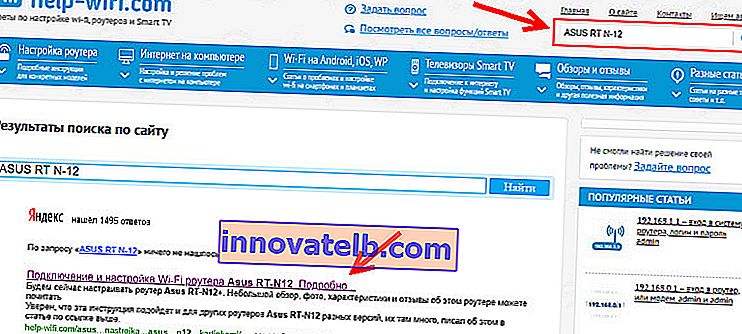 אם אתה לא מוצא את זה כאן, חפש באתרים אחרים (דרך גוגל, Yandex). או עיין בהוראות האוניברסליות: כיצד להתחבר ולהגדיר נתב Wi-Fi? הוראות שלב אחר שלב לכל הדגמים.
אם אתה לא מוצא את זה כאן, חפש באתרים אחרים (דרך גוגל, Yandex). או עיין בהוראות האוניברסליות: כיצד להתחבר ולהגדיר נתב Wi-Fi? הוראות שלב אחר שלב לכל הדגמים.
אתה תמיד יכול לכתוב לי בתגובות ולשאול את שאלתך בנושא מאמר זה. רק אל תשכח לציין את דגם הנתב שלך ולתאר בפירוט את הבעיה עצמה.
 ב- TP-Link עם ממשק אינטרנט ישן.
ב- TP-Link עם ממשק אינטרנט ישן. קביעת תצורה מחדש של נתב ASUS:
קביעת תצורה מחדש של נתב ASUS: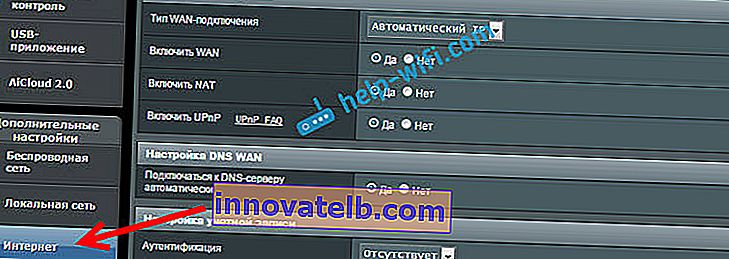 קביעת תצורה מחדש של ZyXEL:
קביעת תצורה מחדש של ZyXEL: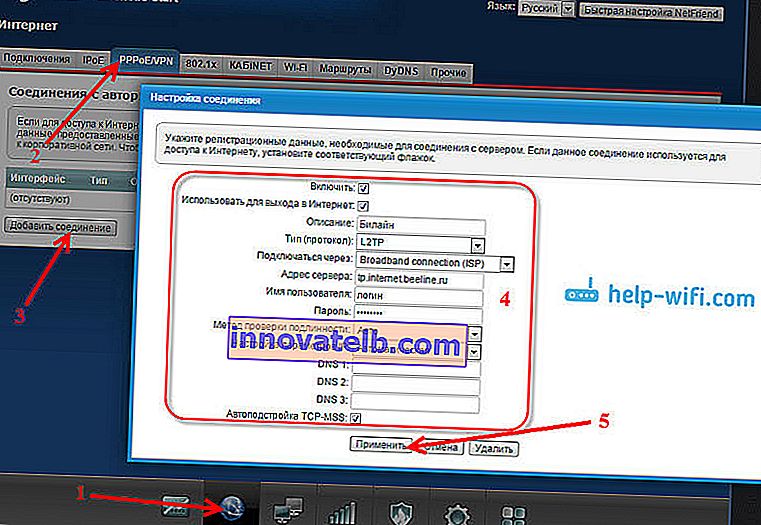 קביעת תצורה מחדש של נתב D-Link:
קביעת תצורה מחדש של נתב D-Link:
 להלן הוראות מפורטות יותר כיצד לאפס את ההגדרות בנתבים מ: TP-Link, ASUS, D-Link.
להלן הוראות מפורטות יותר כיצד לאפס את ההגדרות בנתבים מ: TP-Link, ASUS, D-Link.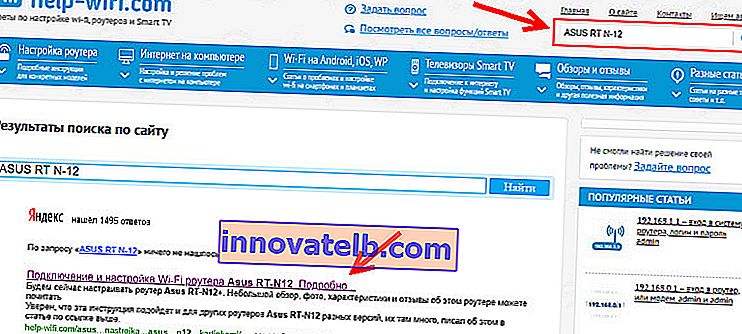 אם אתה לא מוצא את זה כאן, חפש באתרים אחרים (דרך גוגל, Yandex). או עיין בהוראות האוניברסליות: כיצד להתחבר ולהגדיר נתב Wi-Fi? הוראות שלב אחר שלב לכל הדגמים.
אם אתה לא מוצא את זה כאן, חפש באתרים אחרים (דרך גוגל, Yandex). או עיין בהוראות האוניברסליות: כיצד להתחבר ולהגדיר נתב Wi-Fi? הוראות שלב אחר שלב לכל הדגמים.